ANSYS15.0教程-ANSYS Products 15.0详细图文安装教程
NSYS软件是美国ANSYS公司研制的大型通用有限元分析(FEA)软件,是融结构、流体、电场、磁场、声场分析于一体的大型通用有限元分析软件。很多网友都在找这款软件的安装教程,下面就和七达网下载小编一起来看一下这款软件的安装教程。
安装方法
首先在本站下载ANSYS15的安装包,32位和64位分别下载不同的安装包。下载后的iso文件用虚拟光驱加载就行.在这小编给大家推荐一款好用的iso安装器,软碟通。
- 2023-05-09UltraISO软碟通破解 9.7.1 特别版
点击运行PreReqCheck.exe文件,这个时候会弹出类似于控制台的黑框框。它主要是用来检查安装所需要的其它组件,如本次安装之前检查出还需要安装MS VC++2010的运行库(一般情况下都会有的,因为你装其他软件的时候有可能已经装了)。
这个你可以自己下载安装,也可以运行目录下的InstallPreReqs.exe文件,让他自己安装。
当弹出“everything was successfully installed”的对话框时表示刚才所缺的MS VC++2010已经安装完毕。这时安装所需的其他组建已经全部都有了。

下面就开始正式安装了。点击setup.exe文件正式安装。打开安装界面选择语言为英语,然后点击第一个选项“InstallANSYSProducts”开始安装。如下图所示:
在下一步里面点击选择“IAgree”后,然后点击“next”下一步,然后选择安装路径。建议大家选到D盘里面。安装需要的空间比较大,安装在C盘会影响计算机的运行速率。选择完后点击next。如图所示:
这一步选择需要安装的功能,建议大家按照需求安装,不然占用的硬盘空间太大。选择完后点击next进入下一步。如图所示:
在这一步里面需要配置与ANSYS相关的软件,如AutoCAD、SolidWorks等。由于本片经验主要是讲解ANSYS的安装,这里我们不再配置,读者可以参看其他的配置教程,在今后再进行设置。所以在这一步里我们选“Skip this step…”,即最后一项打勾,这是那些配置文件都变为灰色,难后点击next进入下一步。如下图所示,在接下来经过的几个页面里面都选择“Skip …”,然后点击next进入下一步。
接下来的一步是配置许可文件,需要输入Hostname(计算机全名),重要一步我们选择最下方的Skip跳过此步骤。
进入下图,蓝色选中文字表示“数据修改完成,请查看上述信息”,不管它,进入下一步。
下图是安装前的最后确认,有问题的话返回修改,没问题的话就下一步,就开始真正安装过程。
在安装过程中,界面将会不断的展示 ANSYS 的一些应用模块,图片挺绚丽的,一起看看吧。
又是另一个ANSYS应用模块图,其他的你自己安装的时候自己再看吧,这里就不再展示了。
由于安装文件分成了两个iso光盘镜像文件,所以途中需要转换下一张光盘。如图点击Browse浏览按钮,在浏览窗口中选择Disk2,然后确定。如下图所示:
在上一步选择完文件后再点击OK按钮,就开始继续安装了,如下图所示,现在需要等一会儿。安装时如果打开又杀毒软件,会提示“有程序正在修改系统敏感启动项”这里我们要选择“允许程序的所有操作”。
待安装进度条显示进行到 100%后,选择“Next”进入下一步。
然后点击下一步,好了这是再点击finish就完成安装了。
破解方法
找到主程序安装路径下的ANSYSInc\SharedFiles\Licensing文件夹,然后复制该路径.
打开crack 文件夹下的ansyslmd.ini文件,将刚才复制的路径在第二行对应位置粘贴,替换掉原来的位置。然后保存。
将crack文件夹下修改后的ANSYSlmd.ini和license.dat复制到C:\ProgramFiles (x86)\ANSYS\ANSYS Inc\Shared Files\Licensing文件夹下,替换掉原先的文件即可完成破解。
 Autodesk AutoCAD 珊瑚海精简版系列
Autodesk AutoCAD 珊瑚海精简版系列本文提供 AutoCAD2007-2019 珊瑚海精简版系列包括CAD精简优化版32位64位等破解版免费下载,支持Win10简体中文版下载!

CAD2018珊瑚海精简版x64 2018 绿色版
687.07 MB |03-30
CAD2019珊瑚海精简版 x64 绿色版
554.12 MB |03-23
AutoCAD2014 Win10 64位 珊瑚海精简优化版
1.5 GB |02-20
AutoCAD2019精简版32位 珊瑚海精简优化版
2.35 GB |04-03
AutoCAD2014 Win10 32位破解版 珊瑚海精简优化版
325.45 MB |04-03
AutoCAD2015精简版32位 珊瑚海精简优化版
381.88 MB |03-29
AutoCAD2015精简版64位 珊瑚海精简优化版
431.76 MB |03-29
AutoCAD2016精简版64位 珊瑚海精简优化版
456.87 MB |03-29
 建筑CAD软件
建筑CAD软件建筑CAD软件哪个好?7down小编为大家带来了建筑CAD制图软件大全,为建筑行业的用户提供最新最全的软件,特别是集合了天正CAD等CAD工具,以先进的建筑对象概念服务于建筑施工图设计,成为建筑CAD的首选,欢迎下...

傲软CAD看图官方版 1.1.1.2 最新版
1.8 MB |05-01
风云CAD转换器 2.0.0.1 官方版
1.6 MB |04-27
风云cad转换器会员共享版 2.0.0.1 免费版
1.6 MB |04-27
优速CAD转换软件 1.4.1 正式版
2 MB |04-27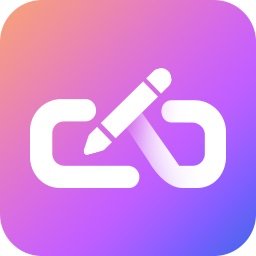
金舟CAD编辑器官方版 2.3.5.0 最新版
17.1 MB |04-08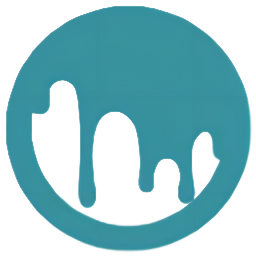
3D Coat x64 4.9.53 稳定版
914.07 MB |03-17
PKPM建筑节能设计分析软件 中文版
505 MB |03-06
Autocad Electrical 2023中文破解版 2023 中文版 含序列号密钥
3.39 GB |02-21
相关文章
- ANSYS10.0教程-ANSYS Products 10.0详细图文安装教程
- ANSYS15.0教程-ANSYS Products 15.0详细图文安装教程
- ANSYS SpaceClaim 2015 Win10图文破解安装教程
- ANSYS SpaceClaim 2016中文破解版安装教程
- ANSYS SpaceClaim 2017图文安装破解教程
- ANSYS Electromagnetics Suite 18.2安装破解教程
- ANSYS Electronics Suite 19安装破解教程
- ANSYS Electromagnetics Suite 19.1安装破解教程
- SpaceClaim 2018怎么破解-ANSYS SpaceClaim 2018安装教程
- ANSYS Additive 19.0.2 Win64 图文安装破解教程
 3D3S最新版2023 14.1.3 中文版
3D3S最新版2023 14.1.3 中文版 CAD软件 / 844.3 MB
 PTC Creo Illustrate 5.1 F000 完整版
PTC Creo Illustrate 5.1 F000 完整版 CAD软件 / 788.39 MB
 hyperMILL2019.1安装包 19.1 免费版
hyperMILL2019.1安装包 19.1 免费版 CAD软件 / 4.6 GB
 VERO VISI 2019 X64 R1
VERO VISI 2019 X64 R1 CAD软件 / 236.46 MB
 Autodesk HSMWorks 2019 64位 R3.43434
Autodesk HSMWorks 2019 64位 R3.43434 CAD软件 / 560.37 MB
- 1Microsoft Project 2016 WIN10系统无需密钥安装破解激活教程
- 2adobe acrobat 7.0 pro注册激活方法
- 3SolidWorks2016 WIN10 系统环境下详细图文安装教程
- 4AutoCAD2023破解版安装教程
- 5lightroom6破解教程 详细安装图文教程
- 6抖音直播伴侣怎么用 抖音直播伴侣使用方法
- 7Rosetta Stone罗塞塔石碑WIN10系统下语言包和软件破解安装方法
- 8Multisim WIN10系统下破解汉化详细图文安装教程
- 9Adobe Photoshop CC 2015安装激活教程(附序列号)
- 10会声会影X9注册激活详细图文破解使用教程











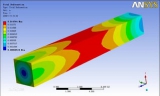
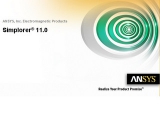



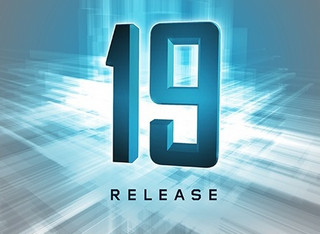
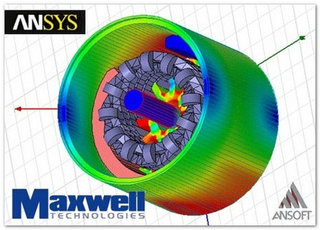
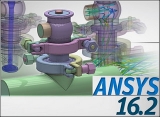


软件评论
请自觉遵守互联网相关政策法规,评论内容只代表网友观点,与本站立场无关!